anaconda 创建虚拟环境(自己版本)
首先安装anaconda(3)
Anacond的介绍
Anaconda指的是一个开源的Python发行版本,其包含了conda、Python等180多个科学包及其依赖项。 因为包含了大量的科学包,Anaconda 的下载文件比较大(约 531 MB),如果只需要某些包,或者需要节省带宽或存储空间,也可以使用Miniconda这个较小的发行版(仅包含conda和 Python)。
Conda是一个开源的包、环境管理器,可以用于在同一个机器上安装不同版本的软件包及其依赖,并能够在不同的环境之间切换
Anaconda包括Conda、Python以及一大堆安装好的工具包,比如:numpy、pandas等
Miniconda包括Conda、Python
Anacond下载
下载地址:https://www.anaconda.com/download/
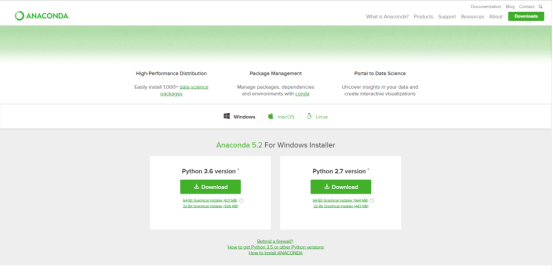
Anaconda 是跨平台的,有 Windows、macOS、Linux 版本,我们这里以 Windows 版本为例,点击那个 Windows 图标。
我这里选择下载
Python 2.7 version *--Python 2.7 版 *
64-Bit Graphical Installer (564 MB) --64位图形安装程序(564 MB)
当然,你也可以根据自己的实际情况,选择 Python 3.6版的,或者 32-Bit 版本的。
安装包有 564MB,因为网速的关系,下载时间可能会比较长,请耐心等待。我这里下载完成 Anaconda2-5.2.0-Windows-x86_64.exe文件了。
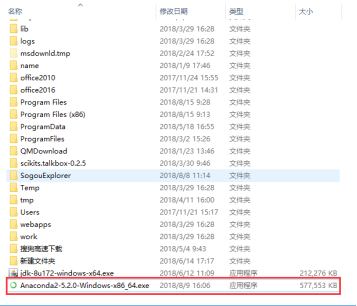
安装 Anaconda
双击下载好的 Anaconda2-5.2.0-Windows-x86_64.exe文件,出现如下界面,点击 Next 即可。

点击Next
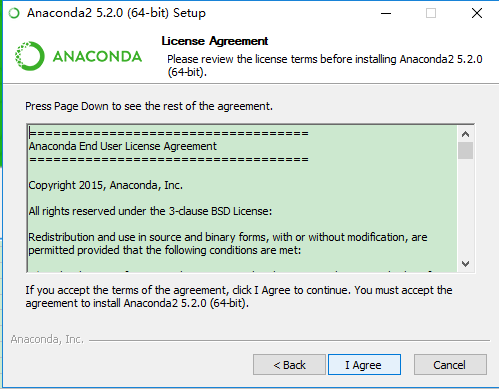
点击 I Agree (我同意),不同意,当然就没办法继续安装啦。
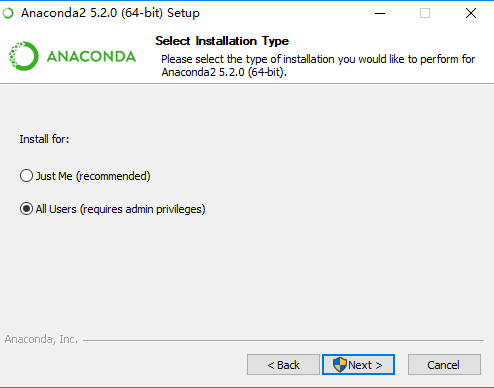
Install for: Just me还是All Users,假如你的电脑有好几个 Users ,才需要考虑这个问题.其实我们电脑一般就一个 User,就我们一个人使用,如果你的电脑有多个用户,选择All Users,我这里直接 All User,继续点击 Next 。
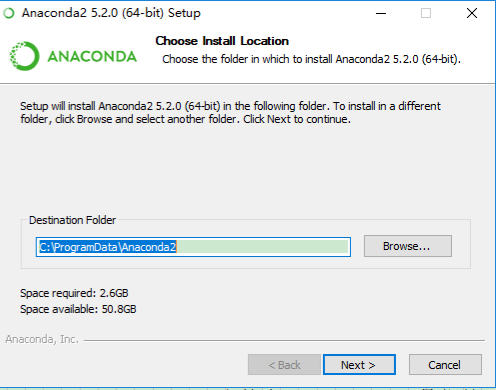
Destination Folder 是“目标文件夹”的意思,可以选择安装到什么地方。默认是安装到 C:\ProgramData\Anaconda2文件夹下。你也可以选择 Browse... ,选择想要安装的文件夹。我这里 C 盘空间充裕,所以我直接就装到默认的地方。
这里提一下,Anaconda 很强大,占用空间也不小啊,2.6GB,差不多是一部高清电影的体积了。不过,为了学习,这点硬盘空间算什么呢。
继续点击 Next> 。
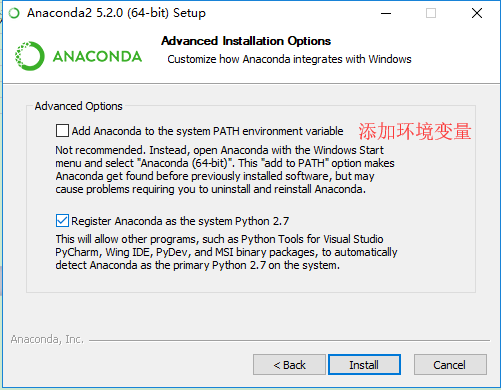
这里来到 Advanced Options 了,所谓的“高级选项”。如果你英文好,有一定背景知识的话,肯定明白这界面上的意思。两个默认就好,第一个是加入环境变量,第二个是默认使用 Python 2.7,点击“Install”,终于开始安装额。
安装时间根据你的电脑配置而异,电脑配置高,硬盘是固态硬盘,速度就更快。安装过程其实就是把 Anaconda2-5.2.0-Windows-x86_64.exe文件里压缩的各种 dll 啊,py 文件啊,全部写到安装目标文件夹里。
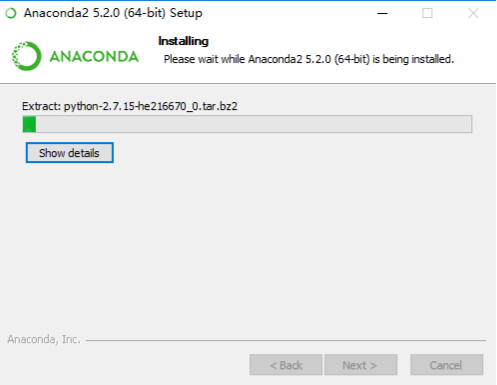
过程还是很漫长的,毕竟 2.6GB 的无数个小文件啊,请耐心等待。
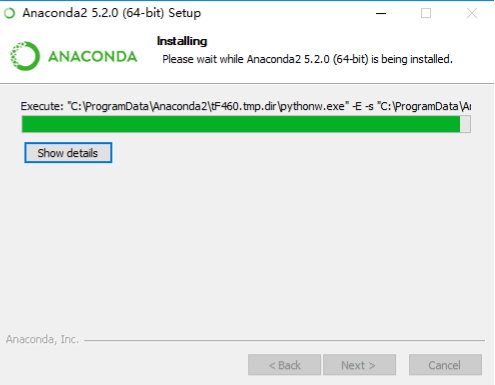
经过漫长的等待,终于安装完成 Installation Complete (安装完成)了,点击最后一个 Next>。
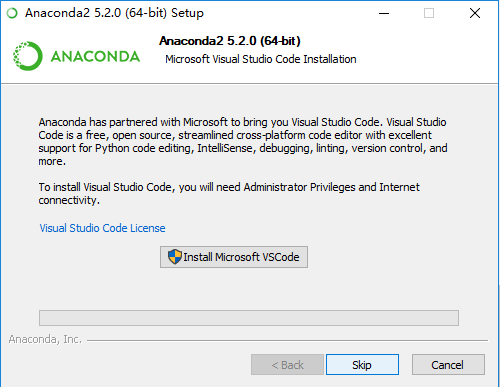
点击Install Microsoft VSCode
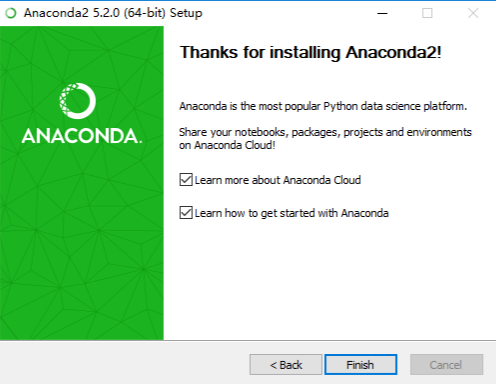
点击 Finish,那两个 √ 可以取消。
配置环境变量
如果是windows的话需要去 控制面板\系统和安全\系统\高级系统设置\环境变量\用户变量\PATH 中添加 anaconda的安装目录的Scripts文件夹, 比如我的路径是C:\ProgramData\Anaconda2\Scripts, 看个人安装路径不同需要自己调整.
之后就可以打开命令行(最好用管理员模式打开) 输入 conda --version
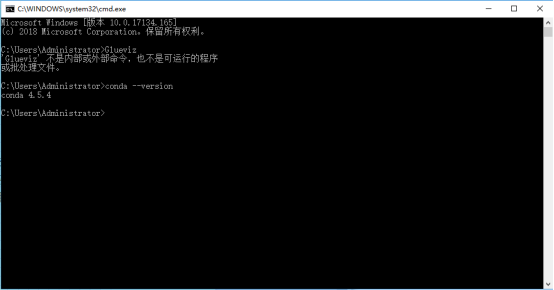
如果输出conda 4.5.4之类的就说明环境变量设置成功了.
为了避免可能发生的错误, 我们在命令行输入conda upgrade --all 先把所有工具包进行升级
================================================>>>>>>>>>>>>>>>>>>>>>>>>>>>
接下来创建虚拟环境
接下来我们就可以用anaconda来创建我们一个个独立的python环境了.接下来的例子都是在命令行操作的,请打开你的命令行吧.
1) activate
直接输入命令 activate
activate 能将我们引入anaconda设定的虚拟环境中, 如果你后面什么参数都不加那么会进入anaconda自带的base环境,
你可以输入python试试, 这样会进入base环境的python解释器, 如果你把原来环境中的python环境去除掉会更能体会到, 这个时候在命令行中使用的已经不是你原来的python而是base环境下的python.而命令行前面也会多一个(base) 说明当前我们处于的是base环境下。
2)开始创建自己的虚拟环境
我们当然不满足一个base环境, 我们应该为自己的程序安装单独的虚拟环境.
创建一个名称为python37的虚拟环境并指定python版本为3.7(这里conda会自动找3.7中最新的版本下载)
conda create -n python37 python=3.7
或者conda create --name python37 python=3.7
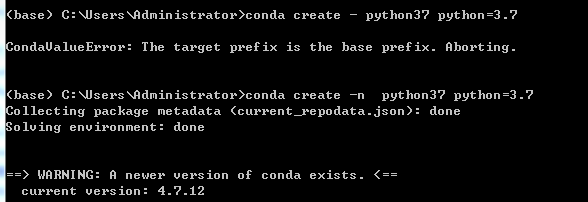
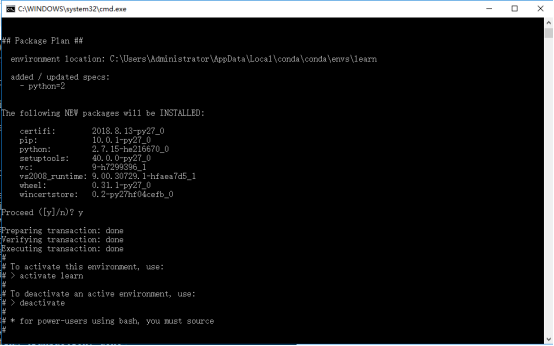
于是我们就有了一个learn的虚拟环境, 接下来我们切换到这个环境, 一样还是用activae命令 后面加上要切换的环境名称
===========================>>>>>>>>>>>>>>>>>>>>>>
切换环境(非常重要):
activate python37

如果忘记了名称我们可以先用
conda env list

现在的python37环境除了python自带的一些官方包之外是没有其他包的, 一个比较干净的环境我们可以试试
先输入python打开python解释器然后输入
>>> import requests
会报错找不到requests包, 很正常.接下来我们就要演示如何去安装requests包
exit()
退出python解释器
卸载环境
命令是:conda remove --name test --all
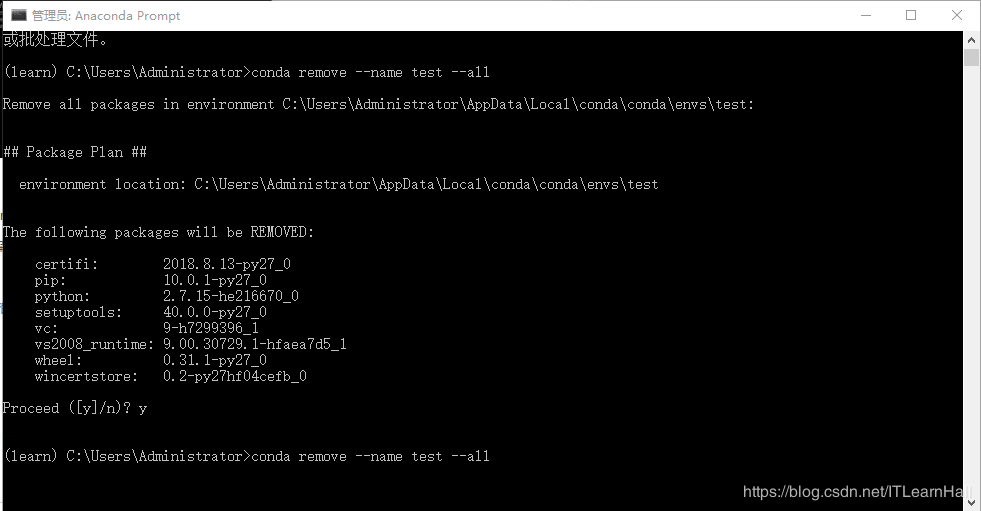
关于环境总结
# 创建一个名为python34的环境,指定Python版本是3.4(不用管是3.4.x,conda会为我们自动寻找3.4.x中的最新版本)
conda create --name python34 python=3.4
# 安装好后,使用activate激活某个环境
activate python34 # for Windows
source activate python34 # for Linux & Mac
# 激活后,会发现terminal输入的地方多了python34的字样,实际上,此时系统做的事情就是把默认2.7环境从PATH中去除,再把3.4对应的命令加入PATH
# 此时,再次输入
python --version
# 可以得到`Python 3.4.5 :: Anaconda 4.1.1 (64-bit)`,即系统已经切换到了3.4的环境
# 如果想返回默认的python 2.7环境,运行
deactivate python34 # for Windows
source deactivate python34 # for Linux & Mac
# 删除一个已有的环境
conda remove --name python34 --all
安装第三方包
输入
conda install requests
或者
pip install requests
来安装requests包.
安装完成之后我们再输入python进入解释器并import requests包, 这次一定就是成功的了.
卸载第三方包
那么怎么卸载一个包呢
conda remove requests
或者
pip uninstall requests
就行啦.
查看环境包信息
要查看当前环境中所有安装了的包可以用
conda list
导入导出环境
如果想要导出当前环境的包信息可以用
conda env export > environment.yaml
将包信息存入yaml文件中.
当需要重新创建一个相同的虚拟环境时可以用
conda env create -f environment.yaml
其实命令很简单对不对, 我把一些常用的在下面给出来, 相信自己多打两次就能记住
activate // 切换到base环境
activate learn // 切换到learn环境
conda create -n learn python=3 // 创建一个名为learn的环境并指定python版本为3(的最新版本)
conda env list // 列出conda管理的所有环境
conda list // 列出当前环境的所有包
conda install requests 安装requests包
conda remove requests 卸载requets包
conda remove -n learn --all // 删除learn环境及下属所有包
conda update requests 更新requests包
conda env export > environment.yaml // 导出当前环境的包信息
conda env create -f environment.yaml // 用配置文件创建新的虚拟环境
深入一下
或许你会觉得奇怪为啥anaconda能做这些事, 他的原理到底是什么, 我们来看看anaconda的安装目录
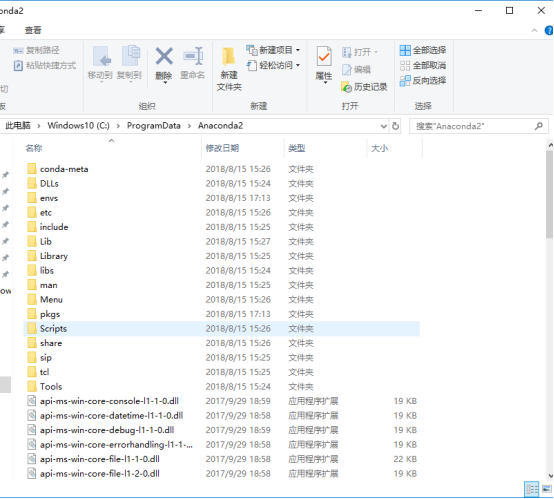
这里只截取了一部分, 但是我们和本文章最开头的python环境目录比较一下, 可以发现其实十分的相似, 其实这里就是base环境. 里面有着一个基本的python解释器, lLib里面也有base环境下的各种包文件.
那我们自己创建的环境去哪了呢, 我们可以看见一个envs, 这里就是我们自己创建的各种虚拟环境的入口, 点进去看看
原文链接:https://blog.csdn.net/ITLearnHall/article/details/81708148

可以发现我们之前创建的learn目录就在下面, 再点进去
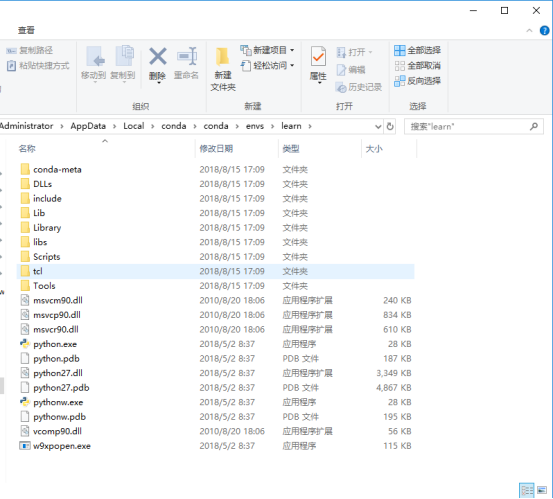
这不就是一个标准的python环境目录吗?
这么一看, anaconda所谓的创建虚拟环境其实就是安装了一个真实的python环境, 只不过我们可以通过activate,conda等命令去随意的切换我们当前的python环境, 用不同版本的解释器和不同的包环境去运行python脚本.
与JetBrains PyCharm 连接
在工作环境中我们会集成开发环境去编码, 这里推荐JB公司的PyCharm, 而PyCharm也能很方便的和anaconda的虚拟环境结合
在Setting => Project => Project Interpreter 里面修改 Project Interpreter , 点击齿轮标志再点击Add Local为你某个环境的python.exe解释器就行了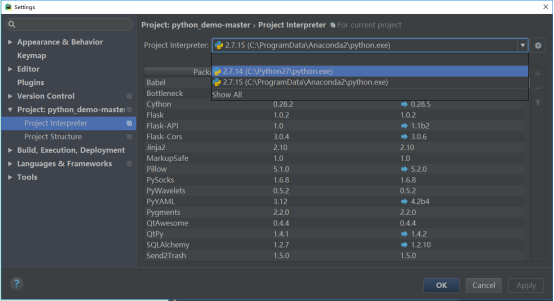
比如你要在learn环境中编写程序, 那么就修改为C:\Users\Administrator\AppData\Local\conda\conda\envs\learn, 可以看到这时候下面的依赖包也变成了learn环境中的包了.接下来我们就可以在pycharm中愉快的编码了。
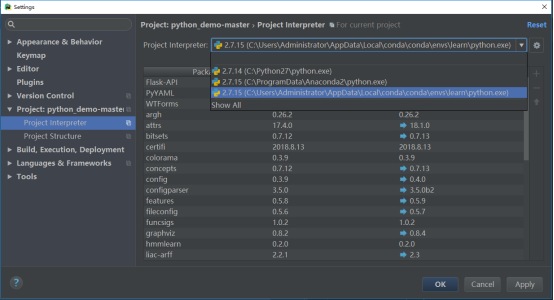
Anaconda 初体验
按下 Windows 徽标键,调出 Windows 开始菜单,可以看到 “最近添加”的:Anaconda2(64-bit)
Anaconda Prompt
打开Anaconda Prompt,这个窗口和doc窗口一样的,输入命令就可以控制和配置python,最常用的是conda命令,这个pip的用法一样,此软件都集成了,你可以直接用,点开的话如下图。用命令“conda list”查看已安装的包,从这些库中我们可以发现NumPy,SciPy,Matplotlib,Pandas,说明已经安装成功了!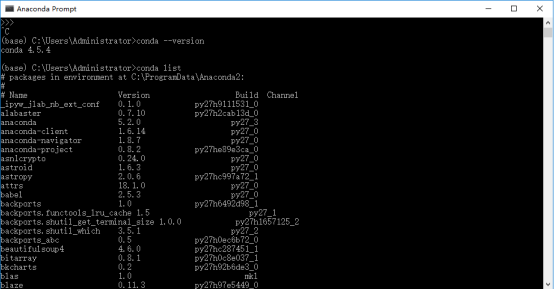
还可以使用conda命令进行一些包的安装和更新
conda list:列出所有的已安装的packages
conda install name:其中name是需要安装packages的名字,比如,我安装numpy包,输入上面的命令就是“conda install numpy”。单词之间空一格,然后回车,输入y就可以了。
安装完anaconda,就相当于安装了Python、IPython、集成开发环境Spyder、一些包等等。你可以在Windows下的cmd下查看:
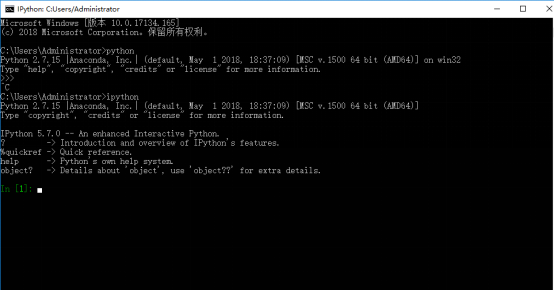
anaconda 创建虚拟环境(自己版本)的更多相关文章
- Anaconda创建虚拟环境并使用Jupyter-notebook打开虚拟环境
由于需要使用Tensorflow的1.xx的低版本,但是cmd下载一直报错没有解决,就想着用Anaconda,但是真实环境我已经装上Tensorflow2.0了不想换了,所以就想着再建一个python ...
- Anaconda新建虚拟环境并添加到Jupyter Notebook
可参考:https://www.jianshu.com/p/ab9ae548b253 虚拟环境是Python的隔离工作副本.这意味着每个环境都可以具有自己的依赖关系,甚至可以具有自己的Python版本 ...
- Anaconda的使用和包的更新;conda 创建虚拟环境
安装: 官网下好后,直接 sh * 会提示安装路径,选择No的话重新填入安装的路径就可以了: 添加到环境变量: echo 'export PATH="~/anaconda2/bin/$PAT ...
- anaconda创建python虚拟环境
参考: 1.https://blog.csdn.net/lyy14011305/article/details/59500819 我的安装过程: 1. 之前已经安装了anaconda,我的版本是ana ...
- 什么是虚拟环境、为什么使用虚拟环境、Anaconda创建、激活、退出、删除虚拟环境
一.虚拟环境 virtual environment 它是一个虚拟化,从电脑独立开辟出来的环境.通俗的来讲,虚拟环境就是借助虚拟机docker来把一部分内容独立出来,我们把这部分独立出来的东西称作“容 ...
- anaconda换源及创建虚拟环境
0x01:换源,依次输入一下两条命令 conda config --add channels https://mirrors.tuna.tsinghua.edu.cn/anaconda/pkgs/fr ...
- Anaconda配置环境变量+创建虚拟环境+pycharm使用虚拟环境
Anaconda配置环境变量+创建虚拟环境 配置环境变量 没有添加系统变量,所有系统根本识别不了conda命令,找不到位置,所以添加以下系统变量: 添加对应Anaconda环境变量:(以自己的安装路径 ...
- Anaconda创建python(2.7/3.6)的虚拟环境后需要添加ipykernel
今天在工作的过程中遇到这样一个问题:安装完Anaconda利用conda创建了虚拟环境,但是启动jupyter notebook之后却找不到虚拟环境中的python kernel.后来上网找到了解决办 ...
- 创建指定python版本的虚拟环境
使用virtualenvwrapper管理虚拟环境 鉴于virtualenv不便于对虚拟环境集中管理,所以推荐直接使用virtualenvwrapper. virtualenvwrapper提供了一系 ...
随机推荐
- python - 关于json和pickle两个序列化模块的区别
传送门 https://stackoverflow.com/a/20980488/5955399 区别 json:用于字符串(unicode text)和python基本数据类型间进行转换.优点:跨语 ...
- centos彻底卸载mysql(不保留数据)
1. rpm -qa | grep -i mysql 查找已经安装的mysql. MySQL-server-5.6.43-1.el6.x86_64 MySQL-client-5.6.43-1.el6. ...
- PAT T1010 Lehmer Code
跟1009几乎是同一道题~ #include<bits/stdc++.h> using namespace std; ; int a[maxn]; ]; int r[maxn]; int ...
- Vue——解决报错 Computed property "****" was assigned to but it has no setter.
在最近的项目中遇到了如下的警告信息: [Vue warn]: Computed property " currentStep" was assigned to but it has ...
- @override编译报错
今天突然遇到一个问题,明明我重写的接口的方法,编译的时候一直报@override is not override a method from superclass,查了一下资料,这个@override ...
- LinkedHashMap的用法
1:LinkedHashMap的简介 Map 接口的哈希表和链接列表实现,具有可预知的迭代顺序.此实现与 HashMap 的不同之处在于,后者维护着一个运行于所有条目的双重链接列表.此链接列表定义了迭 ...
- 三、linux基础-常用命令man_cd_|_find_ln_>_history
3通用命令3.1 man命令man pwd 来查看该命令的全部帮助手册备注:命令最终是在内核中执行的,但是内核并无法直接识别,所以先通过shell执行,然后再交给内核执行3.2 cd 命令c ...
- yolo系列目标检测+自标注数据集进行目标识别
1. yolov1的识别原理 参考:https://blog.csdn.net/u010712012/article/details/85116365 https://blog.csdn.net/gb ...
- C++ class without pointer members
写在前面 Object Oriented class 的分类:带指针的class和不带指针的class, class 的声明 这里有一个inline的概念,写在类里面的默认为inl ...
- AtCoder agc007_d Shik and Game
洛谷题目页面传送门 & AtCoder题目页面传送门 有\(1\)根数轴,Shik初始在位置\(0\).数轴上有\(n\)只小熊,第\(i\)只在位置\(a_i\).Shik每秒可以向左移动\ ...
